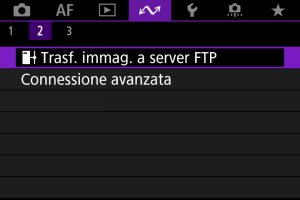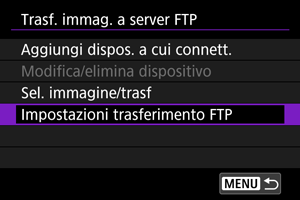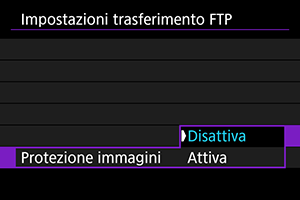Trasferimento di immagini su un server FTP
- Collegamento della fotocamera a un server FTP
- Trasferimento di singole immagini
- Trasferimento di più immagini contemporaneamente
- Aggiunta di una didascalia prima del trasferimento
- Nuovo tentativo automatico se il trasferimento non riesce
- Protezione delle immagini dopo il trasferimento
- Utilizzo della funzione di risparmio energia
- Visualizzazione delle immagini trasferite
- Trasferimento di immagini con Mobile File Transfer
Una volta stabilita la connessione a un server FTP, è possibile inviare immagini memorizzate nella fotocamera a un computer.
Con l'opzione Trasferimento FTP è possibile trasferire automaticamente sul server FTP ogni immagine subito dopo averla scattata o trasferire un insieme di immagini in gruppo.
Collegamento della fotocamera a un server FTP
Per un trasferimento FTP sicuro tramite un certificato di origine, importare un certificato di origine ().
-
Selezionare [
:
Trasf. immag. a server FTP].
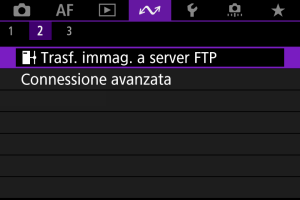
-
Selezionare [OK].
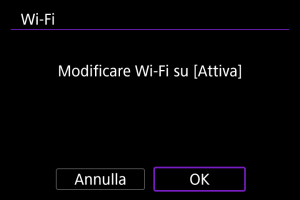
- Questa schermata non viene visualizzata se l'impostazione Wi-Fi è già impostata su [Attiva].
-
Selezionare [Aggiungi dispos. a cui connett.].
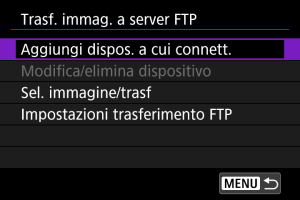
-
Selezionare un metodo di impostazione.

- Per saltare la configurazione delle impostazioni della connessione del punto di accesso, selezionare [Configura offline] e procedere al passo 6 per configurazione delle impostazioni del server FTP. Selezionare questa opzione quando si specifica un punto di accesso presso una posizione remota.
-
Stabilire una connessione Wi-Fi.

-
Connettersi a un punto di accesso tramite Wi-Fi. Seguire le istruzioni per il metodo di connessione utilizzato.
- Dopo aver stabilito la connessione Wi-Fi, procedere alla schermata successiva.
-
-
Selezionare una modalità FTP.
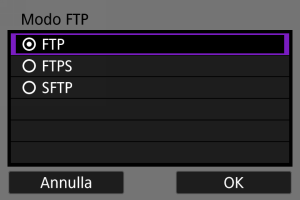
- Per un trasferimento FTP sicuro tramite un certificato di origine, selezionare [FTPS].
- Per un trasferimento FTP sicuro tramite connessione SSH, selezionare [SFTP]. Le impostazioni di accesso sono configurate al passo 10.
- Selezionare [OK] per procedere alla schermata successiva.
-
Selezionare [Impostazione indirizzo].

- Selezionare [OK] per procedere alla schermata successiva.
-
Immettere l'indirizzo IP del server FTP.
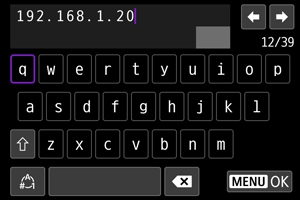
-
Configurare il numero di porta.

- Normalmente, impostare [Impostazione n. porta] su 00021 (per FTP/FTPS) o 00022 (per SFTP).
- Selezionare [OK] per procedere alla schermata successiva.
- Se si è selezionato [FTP] o [FTPS] al passo 6, procedere al passo 11. Se si è selezionato [SFTP], procedere al passo 10.
-
Configurare le impostazioni di autenticazione di accesso SSH.
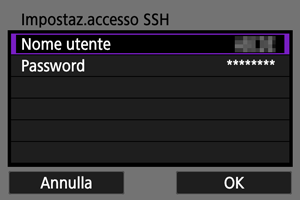
-
Configurare l'impostazione della modalità passiva.
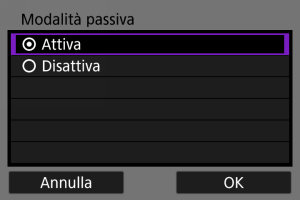
- Non viene visualizzato se si è selezionato [SFTP] al passo 6.
- Selezionare [OK] per procedere alla schermata successiva.
- Attivare questa impostazione negli ambienti di rete protetti da un firewall.
- Se al passo 14 viene visualizzato un errore 41 (Impossibile connettersi al server FTP), impostando [Modalità passiva] su [Attiva] si potrebbe risolvere il problema.
-
Configurare le impostazioni del server proxy.

- Non vengono visualizzate se si è selezionato [FTPS] o [SFTP] al passo 6.
- Selezionare [OK] per procedere alla schermata successiva.
-
Configurare il metodo di accesso.

- Non viene visualizzato se si è selezionato [SFTP] al passo 6.
- Selezionare [OK] per procedere alla schermata successiva.
-
Specificare una cartella di destinazione.
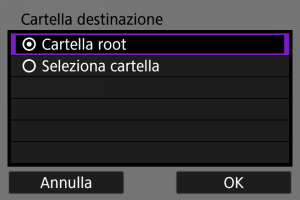
- Selezionare [Cartella root] se si desidera che le immagini vengano salvate nella cartella principale specificata nelle impostazioni del server FTP ().
- Selezionare [Seleziona cartella] per specificare una cartella di destinazione nella cartella principale. Se la cartella non esiste, viene creata automaticamente.
- Selezionare [OK] per procedere alla schermata successiva.
Nota
-
Quando viene visualizzato il seguente messaggio, selezionare [OK] per considerare attendibile il server di destinazione.

-
Premere il pulsante
.
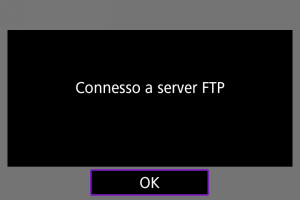
Le impostazioni di connessione per il trasferimento FTP sono completate.
Schermata [ Wi-Fi attivo]
Wi-Fi attivo]

-
Sel. immagine/trasf
-
Trasferimento con didascalia
È possibile aggiungere una didascalia registrata ad ogni immagine prima di trasferirla ().
-
Impostazioni trasferimento FTP
È possibile configurare le impostazioni relative al trasferimento FTP e al risparmio energetico ().
-
Conferma impostazioni Wi-Fi
È possibile verificare i dettagli delle impostazioni per le connessioni Wi-Fi.
-
Dettagli err.
Dopo un errore di connessione Wi-Fi, è possibile verificare i dettagli dell'errore ().
-
Disconn.
Chiude la connessione Wi-Fi.
Importazione di un certificato di origine per FTPS
Se è stata specificata la modalità FTP [FTPS] durante la configurazione delle impostazioni di connessione, il certificato di origine utilizzato dal server FTP deve essere importato nella fotocamera.
- È possibile importare nella fotocamera solo il certificato di origine con un nome file corrispondente a "ROOT.CER", "ROOT.CRT" o "ROOT.PEM".
- È possibile importare sulla fotocamera un solo file del certificato di origine. Inserire prima una scheda contenente il file del certificato di origine.
- Per importare un certificato viene utilizzata la scheda prioritaria selezionata per [Reg./Riprod.] o [Riproduzione] in [
: Sel. funz. reg.+card/cartella].
- Potrebbe non essere possibile considerare attendibili i server a cui si tenta di connettersi nelle connessioni FTPS con un certificato autofirmato.
-
Accedere alla schermata [Trasf. immag. a server FTP].
- Seguire i passi da 1 a 2 in Collegamento della fotocamera a un server FTP.
-
Selezionare [Impostazioni trasferimento FTP].
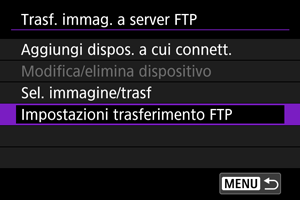
-
Selezionare [Imposta cert.root].

-
Selezionare [Carica certif. root da card].
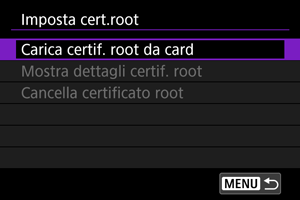
-
Selezionare [OK].
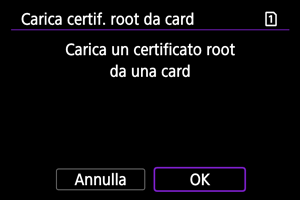
- Il certificato di origine viene importato.
- Selezionare [OK] nella schermata di conferma per tornare alla schermata [Imposta cert.root].
Nota
- Per eliminare il certificato di origine importato nella fotocamera, selezionare [Cancella certificato root] nella schermata visualizzata al passo 4. Per verificare a chi è stato emesso e da chi è stato emesso, il periodo di validità e altre informazioni, selezionare [Mostra dettagli certif. root].
Trasferimento di singole immagini
- Trasferimento automatico dopo lo scatto
- Trasferimento dell'immagine visualizzata
- Specifica delle dimensioni o del tipo di immagini da trasferire
Trasferimento automatico dopo lo scatto
È possibile trasferire automaticamente ogni immagine sul server FTP immediatamente dopo averla scattata. Mentre le immagini vengono trasferite è possibile continuare a scattare foto come di consueto.
- Prima dello scatto, assicurarsi di aver inserito una scheda di memoria nella fotocamera. Se si scatta senza registrare le immagini, queste non vengono trasferite.
- Il trasferimento automatico dei filmati durante la registrazione non è supportato. Dopo la registrazione, trasferire i filmati come descritto in Trasferimento di più immagini contemporaneamente o Aggiunta di una didascalia prima del trasferimento.
-
Selezionare [
:
Trasf. immag. a server FTP].
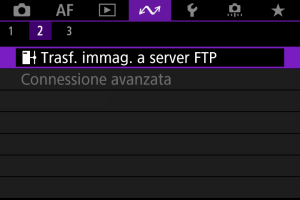
-
Selezionare [Impostazioni trasferimento FTP].

-
Selezionare [Trasferimento auto.].

-
Selezionare [Attiva].

-
Scattare la foto.
- L'immagine acquisita viene trasferita sul server FTP.
Attenzione
- Non è possibile cancellare le immagini durante il trasferimento.
Nota
- Durante lo scatto continuo, le immagini vengono trasferite sul server FTP nell'ordine in cui vengono acquisite.
- Le immagini acquisite vengono inoltre salvate sulla scheda.
- Se il trasferimento di un'immagine non riesce o non viene completato, l'immagine verrà trasferita automaticamente al ripristino della connessione (). Queste immagini possono essere trasferite anche manualmente in gruppo in un secondo momento ().
- Non vengono effettuati tentativi ripetuti di trasferimento automatico se le impostazioni di rete (ad esempio le impostazioni del server FTP) vengono cambiate prima dell'inizio del trasferimento FTP automatico.
Trasferimento dell'immagine visualizzata
Consente di trasferire l'immagine che si sta visualizzando semplicemente premendo il pulsante . Mentre le immagini vengono trasferite è possibile continuare a scattare foto come di consueto.
-
Accedere alla schermata [Impostazioni trasferimento FTP].
- Seguire i passi da 1 a 2 in Trasferimento automatico dopo lo scatto.
-
Selezionare [Trasf. con SET].

-
Selezionare [Attiva].

-
Selezionare un'immagine.
- Premere il pulsante
sulla fotocamera.
- Selezionare un'immagine da trasferire, quindi premere il pulsante
per eseguire il trasferimento.
- Questa funzione non consente di trasferire filmati. Selezionando un filmato e premendo il pulsante
viene visualizzato il pannello di riproduzione dei filmati.
- Premere il pulsante
Specifica delle dimensioni o del tipo di immagini da trasferire
È possibile specificare quali immagini trasferire quando si registrano immagini di dimensioni diverse su entrambe le schede o quando si scattano immagini RAW+JPEG o RAW+HEIF.
-
Accedere alla schermata [Impostazioni trasferimento FTP].
- Seguire i passi da 1 a 2 in Trasferimento automatico dopo lo scatto.
-
Selezionare [Immagini da trasf.].

-
Selezionare le dimensioni delle immagini da trasferire.
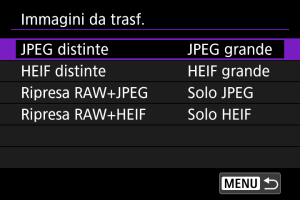
-
JPEG distinte
Scegliere [JPEG pic.lo] o [JPEG grande].
-
HEIF distinte
Scegliere [HEIF piccolo] o [HEIF grande].
-
-
Selezionare il tipo di immagini da trasferire.
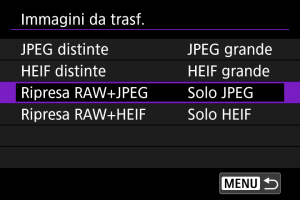
-
Ripresa RAW+JPEG
Scegliere tra [Solo JPEG], [Solo RAW] o [RAW+JPEG].
-
Ripresa RAW+HEIF
Scegliere tra [Solo HEIF], [Solo RAW] o [RAW+HEIF].
-
Nota
- [JPEG distinte] o [HEIF distinte] determina le dimensioni dell'immagine da trasferire se [Opz.registr.
] in [
: Sel. funz. reg.+card/cartella] è selezionato con diversa qualità dell'immagine impostata per ogni scheda ().
- Quando la fotocamera è impostata per registrare immagini RAW su una scheda e immagini JPEG o HEIF sull'altra, specificare quali immagini trasferire nell'impostazione [Ripresa RAW+JPEG] o [Ripresa RAW+HEIF]. Analogamente, specificare le preferenze di trasferimento quando si registrano contemporaneamente immagini RAW+JPEG o RAW+HEIF su una singola scheda.
- Le immagini acquisite vengono inoltre salvate sulla scheda.
- Quando immagini della stessa dimensione vengono registrate contemporaneamente su entrambe le schede, le immagini registrate sulla scheda selezionata per [Reg./Riprod.
] o [Riproduz.
] in [
: Sel. funz. reg.+card/cartella] hanno la priorità per il trasferimento.
Trasferimento di più immagini contemporaneamente
Dopo lo scatto è possibile selezionare più immagini e trasferirle tutte in una sola volta oppure trasferire le immagini non inviate o quelle che non potevano essere inviate in precedenza.
Durante il trasferimento è possibile continuare a scattare foto come di consueto.
Attenzione
- Il trasferimento delle immagini in corso viene messo in pausa quando il selettore per modalità foto/video viene posizionato su
. Per riprendere il trasferimento delle immagini, impostarlo su
.
- Se si devono trasferire numerose immagini, è consigliabile utilizzare accessorio per presa di corrente domestica (venduto separatamente).
Selezione delle immagini da trasferire
-
Selezionare [
:
Trasf. immag. a server FTP].
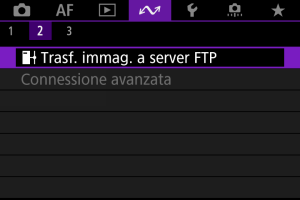
-
Selezionare [Sel. immagine/trasf].

-
Selezionare [Sel.imm.].
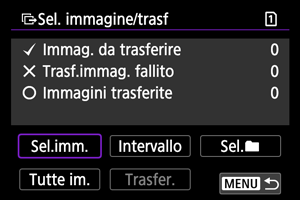
- Per opzioni diverse da [Sel.imm.], vedere Selezione di più immagini.
-
Selezionare l'immagine da trasferire.
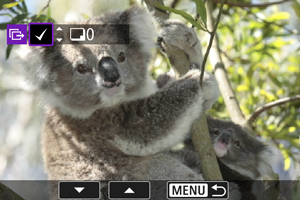
- Utilizzare la ghiera
per selezionare un'immagine da trasferire, quindi premere il pulsante
.
- Utilizzare la ghiera
per aggiungere un segno di spunta [
] in alto a sinistra sullo schermo, quindi premere il pulsante
.
- Durante la visualizzazione a tre immagini, ruotare la ghiera
in senso antiorario. Per tornare alla visualizzazione di una sola immagine, ruotare la ghiera
in senso orario.
- Per selezionare altre immagini da trasferire, ripetere il passo 4.
- Dopo la selezione delle immagini, premere il pulsante
.
- Utilizzare la ghiera
-
Selezionare [Trasfer.].
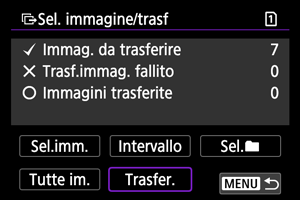
-
Selezionare [OK].
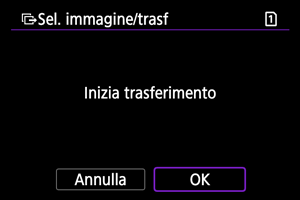
- Le immagini selezionate vengono trasferite sul server FTP.
Selezione di più immagini
È possibile trasferire più immagini contemporaneamente dopo aver scelto un metodo di selezione. Mentre le immagini vengono trasferite è possibile continuare a scattare foto come di consueto.
-
Accedere alla schermata [Sel. immagine/trasf].
- Seguire i passi da 1 a 2 in Selezione delle immagini da trasferire.
-
Selezionare un metodo di selezione.
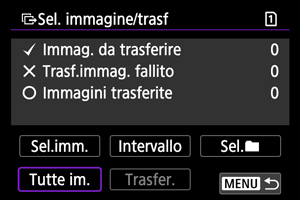
Seleziona intervallo
- Selezionare [Intervallo].
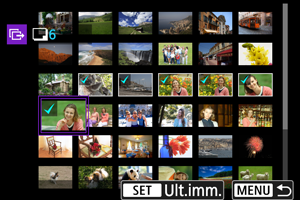
- Se si selezionano la prima e l'ultima immagine dell'intervallo, tutte le immagini nell'intervallo vengono contrassegnate con un segno di spunta [
] e viene inviata una copia di ciascuna immagine.
- Dopo la selezione delle immagini, premere il pulsante
.
- Le immagini selezionate sono registrate in [Immag. da trasferire]. Procedere al passaggio 5 di Selezione delle immagini da trasferire.
In una cartella
- Selezionare [Sel.
].
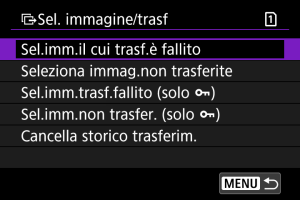
- Selezionare il metodo di selezione preferito.
- Se si seleziona [Sel.imm.il cui trasf.è fallito], vengono selezionate tutte le immagini nella cartella selezionata per le quali il trasferimento non è riuscito.
- Se si seleziona [Seleziona immag.non trasferite], vengono selezionate tutte le immagini non inviate nella cartella selezionata.
- Se si seleziona [Sel.imm.trasf.fallito (solo
)], vengono selezionate tutte le immagini protette nella cartella selezionata per le quali il trasferimento non è riuscito.
- Se si seleziona [Sel.imm.non trasfer. (solo
)], vengono selezionate tutte le immagini protette non inviate nella cartella selezionata.
- Se si seleziona [Cancella storico trasferim.], viene cancellato lo storico trasferimenti delle immagini nella cartella selezionata.
- Una volta cancellato lo storico trasferimenti, è possibile selezionare [Seleziona immag.non trasferite] e trasferire nuovamente tutte le immagini nella cartella.
- Una volta cancellato lo storico trasferimenti, è possibile selezionare [Sel.imm.non trasfer. (solo
)] e trasferire nuovamente tutte le immagini protette nella cartella.

- Selezionare una cartella.

- Selezionare [OK] per registrare le immagini in [Immag. da trasferire]. Procedere al passaggio 5 di Selezione delle immagini da trasferire.
In una scheda
- Selezionare [Tutte im.].
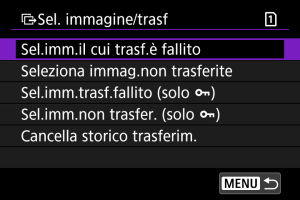
- Selezionare il metodo di selezione preferito.
- Se si seleziona [Sel.imm.il cui trasf.è fallito], vengono selezionate tutte le immagini sulla scheda per le quali il trasferimento non è riuscito.
- Se si seleziona [Seleziona immag.non trasferite], vengono selezionate tutte le immagini non inviate sulla scheda.
- Se si seleziona [Sel.imm.trasf.fallito (solo
)], vengono selezionate tutte le immagini protette sulla scheda per le quali il trasferimento non è riuscito.
- Se si seleziona [Sel.imm.non trasfer. (solo
)], vengono selezionate tutte le immagini protette non inviate sulla scheda.
- Se si seleziona [Cancella storico trasferim.], viene cancellato lo storico trasferimenti delle immagini sulla scheda.
- Una volta cancellato lo storico trasferimenti, è possibile selezionare [Seleziona immag.non trasferite] e trasferire nuovamente tutte le immagini sulla scheda.
- Una volta cancellato lo storico trasferimenti, è possibile selezionare [Sel.imm.non trasfer. (solo
)] e trasferire nuovamente tutte le immagini protette sulla scheda.

- Selezionare [OK] per registrare le immagini in [Immag. da trasferire]. Procedere al passaggio 5 di Selezione delle immagini da trasferire.
Aggiunta di una didascalia prima del trasferimento
È possibile aggiungere una didascalia registrata ad ogni immagine prima di trasferirla. La didascalia è utile per dare informazioni al destinatario, ad esempio per indicare il numero di copie da stampare. Le didascalie vengono aggiunte anche alle immagini salvate sulla fotocamera.
- È possibile verificare le didascalie aggiunte alle immagini esaminando le informazioni Exif, nei commenti dell'utente.
- Le didascalie possono essere create e registrate con EOS Utility ().
-
Accedere alla schermata [Trasferimento immagini].
- Seguire il passo 1 in Selezione delle immagini da trasferire.
-
Selezionare [Trasferimento con didascalia].

- Viene mostrata l'ultima immagine visualizzata.
-
Specificare la didascalia.
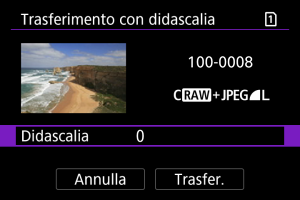
-
Selezionare [Didascalia] e, sulla schermata visualizzata, selezionare il contenuto della didascalia.
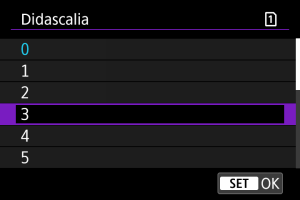
-
-
Selezionare [Trasfer.].
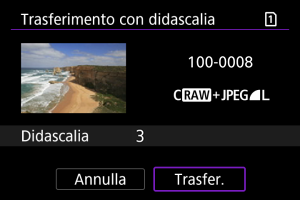
- L'immagine viene trasferite con la didascalia. Dopo il trasferimento, si torna a visualizzare la schermata [Trasferimento immagini].
Attenzione
- Non è possibile selezionare altre immagini dalla schermata [Trasferimento con didascalia]. Per selezionare un'altra immagine da trasferire con una didascalia, visualizzare l'immagine prima di procedere come descritto di seguito.
Nuovo tentativo automatico se il trasferimento non riesce
Se il trasferimento non riesce, l'icona Wi-Fi lampeggia temporaneamente. In questo caso, dopo aver premuto il pulsante e selezionato [
:
Trasf. immag. a server FTP] viene visualizzata la seguente schermata.
Per risolvere l'errore visualizzato, vedere Risposta ai messaggi di errore.
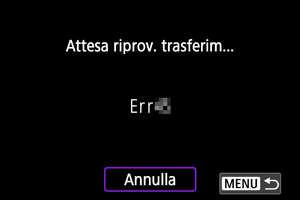
Una volta risolto il problema, le immagini inizialmente non inviate vengono trasferite automaticamente. Attivando questa opzione, viene eseguito automaticamente un nuovo tentativo di trasferimento sia quando è attivo il trasferimento automatico sia quando si trasferiscono manualmente le immagini acquisite tramite FTP. Tenere presente che se si cancella il trasferimento o si spegne la fotocamera, il nuovo tentativo automatico di trasferimento non viene eseguito.
Vedere Trasferimento di più immagini contemporaneamente e trasferire le immagini secondo necessità.
Protezione delle immagini dopo il trasferimento
È possibile proteggere automaticamente le immagini trasferite.
Utilizzo della funzione di risparmio energia
Se è impostato [Attiva] e nessuna immagine viene trasferita per un certo periodo di tempo, la fotocamera si disconnette dal server FTP e interrompe la connessione Wi-Fi. La connessione viene ristabilita automaticamente quando la fotocamera è nuovamente pronta per il trasferimento delle immagini. Se si preferisce non interrompere la connessione Wi-Fi, impostare [Disattiva].
-
Selezionare [
:
Trasf. immag. a server FTP].
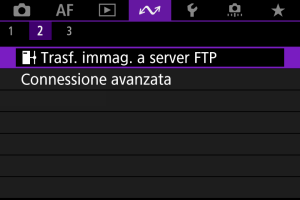
-
Selezionare [Impostazioni trasferimento FTP].
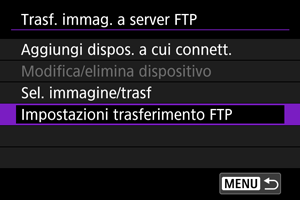
-
Selezionare [Risparmio energia].
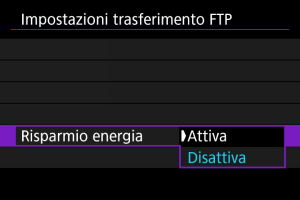
Visualizzazione delle immagini trasferite
Le immagini trasferite sul server FTP vengono salvate nella seguente cartella, specificata nelle impostazioni del server FTP.
-
Cartella di destinazione del server FTP
- Nelle impostazioni predefinite del server FTP le immagini vengono salvate nella cartella [Unità C] → [Inetpub] → [ftproot] o in una sua sottocartella.
- Se la cartella principale della destinazione del trasferimento è stata modificata nelle impostazioni del server FTP, chiedere all'amministratore del server FTP in quale posizione vengono trasferite le immagini.
Trasferimento di immagini con Mobile File Transfer
Con l'app per smartphone Mobile File Transfer è possibile trasferire immagini dalla fotocamera a server FTP mediante una connessione alla rete mobile.
Per maggiori informazioni sull'app, vedere Software/App.